https://i-blog.csdnimg.cn/blog_migrate/7df1ca56f70e3127c0ea9e00986f70f2.png
对于做应用级别(相对内核开发)的开发,如果只想快速找到代码性能瓶颈而对OProfile的工作原理不感兴趣,只看该示例应该就足够了。
假如我们的代码文件是/home/leo/oprofile_test/main.cpp,内容是:
- #include <stdio.h>
- #include <unistd.h>
- #include <string.h>
- class FileOp
- {
- public:
- FileOp(char *file)
- {
- strcpy(m_fileName, file);
- m_buff = new char[1024];
- memset(m_buff, 0, 1024);
- }
- ~FileOp()
- {
- delete []m_buff;
- m_buff = NULL;
- }
- void DoWork()
- {
- FILE *fp = fopen(m_fileName, "r");
- if(!fp)
- {
- return;
- }
- int count = 0;
- int i = 0;
- while(!feof(fp))
- {
- fgets(m_buff, 1023, fp);
- count = strlen(m_buff);
- usleep(100);
- fprintf(stderr, "The %ld has %ld characters!\n", ++i, count);
- }
- fclose(fp);
- }
- private:
- char m_fileName[1024];
- char *m_buff;
- };
- int main(int argc, char **argv)
- {
- if(argc != 2)
- {
- return -1;
- }
- FileOp op(argv[1]);
- op.DoWork();
- return 0;
- }
这段程序读取一个从命令行传递过来的一个文件,打印出每一行的字符数(这段代码是在64位机器上运行的)。
a) 使用“g++ -g main.cpp”将源代码编译成可执行程序
b) 使用“opcontrol --init”进行分析器初始化(启动分析器驱动模块)
c) 使用“opcontrol --setup --image=/home/leo/oprofile_test/a.out --event=CPU_CLK_UNHALTED:6000:0”和“opcontrol --no-vmlinux”设置分析器,如下图所示:

d) 使用“opcontrol --start”启动分析器

e) 运行程序,比如:“./a.out /var/log/messages.1”
运行完成后,使用下面的命令获取分析结果。
a) 运行“opcontrol --dump”将采样数据送入分析器中
b) 运行“opreport -l”查看函数级的分析结果,如下图所示:

由图中可以看到FileOp::DoWork的采样百分比占到了99.0909%,说明大部分的CPU时间都是在此函数中。
c) 运行“opannotate --source”查看代码级别的分析结果,如下图所示:

上图只是截取了关键的部分输出,从这个输出可以看到strlen这行占到了77%(红色矩形中数字768表示在分析采样过程中改行采样数量为768,即每次设置的事件发生时查看运行所在的代码位置,发现一次就对改行的采样数加1,。77.5758代表改行采样数占所有采样数的77.5758%),说明这段代码的运行效率很低,找到了性能瓶颈,接下来的工作就是找函数替换strlen啦!(strlen的效率实在很低,尤其是当字符串很长的时候)
OK,到此分析结果已经出来了,不过对于工程很大的情况,opreport和opannotate的输出很多,这时候把分析结果导出到文件中就比较容易查看了,对于opreport,可以使用“opreport -l -o ./analysis.log”来讲分析结果输出到文件中,如下图所示:

而对于opannotate来讲,可以使用“opannotate --source --output-dir=/tmp/”来讲分析结果对应到相应的源代码文件中,如下图所示:

上面的命令的意思是将相应的打了标注的源代码文件放在“/tmp/”目录下,在该目录下,会根据源代码的文件结构生成相对应的文件结果,如图,在“/tmp/”目录下生成了“home/leo/oprofile_test”目录,与源代码的目录一致,而“main.cpp”就在该目录下,打开该目录下的“main.cpp”就可以查看每句代码对应的采样数据以及资源占用百分比了。
用完了分析器,使用命令“opcontrol --stop”停止采样,命令“opcontrol --reset”清除当前会话中的采样数据,命令“opcontrol --shutdown”关闭分析器内核模块,“opcontrol --stop” 和命令“opcontrol --reset”是非常有必要的,因为不进行这两步下次在进行分析时就会受到这次结果的影响。










 本文介绍如何使用OProfile工具定位代码性能瓶颈,通过具体案例演示从编译程序到获取分析结果的全过程,并展示了如何解读结果找出性能问题所在。
本文介绍如何使用OProfile工具定位代码性能瓶颈,通过具体案例演示从编译程序到获取分析结果的全过程,并展示了如何解读结果找出性能问题所在。



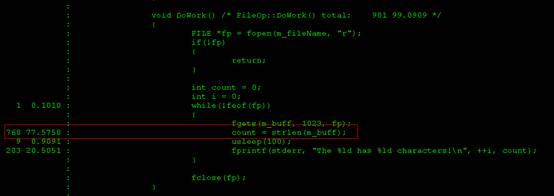


















 252
252

 被折叠的 条评论
为什么被折叠?
被折叠的 条评论
为什么被折叠?








